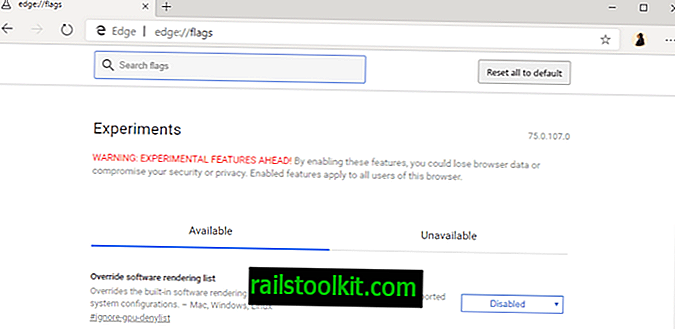Bir Netflix müşterisi olarak, Netflix'teki akış kalitesinin bir dizi faktöre bağlı olduğunu biliyor olabilirsiniz. Abonelik planınız HD veya Ultra HD akışlarına erişiminizi sağlayabilir, ancak Netflix'i izlediğiniz İnternet Bağlantısı ve cihaz video kalitesini de etkileyebilir.
Bunu daha önce konuştuk. Bir bilgisayarda Netflix'i izlerseniz, yalnızca Windows 10'da Microsoft Edge'de veya Windows 10'da Netflix uygulamasında 4K oynatma elde edersiniz. Bu uygulamaları veya Windows 10'u kullanmazsanız, Netflix'te tam HD akışları veya daha da az bir bilgisayar.
Bir Smart TV veya akış cihazı kullanıyorsanız, bunları kullanarak tam 4K oynatma alabileceğiniz için durum farklıdır.
Ancak, Netflix programlarını veya filmlerini bilgisayarınızda izlerken akışla ilgili sorunlarla karşılaşabilirsiniz. Örnekler? İnternet bağlantısı sorunları ya da gerçekten kötü olan bir akış kalitesi nedeniyle sürekli tamponlama.
Bilgisayarınızdaki Netflix video kalitesini değiştirin

Netflix oynatma kalitesinde iki ana seçeneğiniz var. Netflix'in hücresel veri video kalitesinin iyileştirilmesinde ilk olarak birinciden bahsettim ve tam bir özet için kontrol etmenizi öneririm.
- Netflix Oynatma Ayarlarını açmak için tarayıcıya //www.netflix.com/HdToggle yükleyin.
- Ekran başına veri kullanımı video kalitesini tanımlar.
- İnternet bağlantısının desteklemesi koşuluyla en iyi video kalitesini (seçilen plan için) aldığınızdan emin olmak için yüksek olarak ayarlayın.
- Kaliteyi azaltmak için düşük veya orta olarak ayarlayabilirsiniz. İnternet bağlantısı aşırı güvenilir veya hızlı değilse veya bant genişliğinin çoğunu başka bir şey kullanıyorsa, bu uygun bir seçenek olabilir.
- Değişikliği yaptıktan sonra kaydet düğmesine tıklayın.
İkinci seçenek Bitrate menüsünü Ctrl-Shift-Alt-S kısayoluyla açmak. Bu, seçilen plan, video ve uygulamaya göre tüm ses ve video bit oranlarını görüntüler.
Kalitesine geçmek için video bit hızı altındaki bir girişi tıklamanız yeterlidir. Bit hızı arttıkça kalite ve bant genişliği kullanımı da artar.
Arabelleğe alma sorunları fark ederseniz, daha düşük bir bit hızı seçin. Netflix'in sunduğu farklı bir içerik dağıtım ağı sunucusu seçmenin karşılaştığınız sorunları çözüp çözmediğini görmek için CDN'leri deneyebilirsiniz.
İlgili Makaleler
- Netflix'in yayın kalitesini kontrol edin ve Süper Netflix ile spoiler engelleyin
- Windows 10 olmayan cihazlarda Netflix 1080p veya 4K nasıl edinilir
- Netflix'i 1080p'de Linux'ta ve desteklenmeyen tarayıcılarda izleyin